Без веб-аналитики сложно вести онлайн-бизнес. Это прекрасно понимают владельцы интернет-магазинов. Хорошо, если можно посмотреть в админке сайта какие товары заказывают и покупают. Но мы видим только имена людей, их номера телефонов и электронную почту. Но кто эти люди? Откуда они пришли на сайт? На все эти вопросы может дать ответ именно сервис аналитики – Google Analytics.
Если вы еще не настроили цели в аналитике, то эта статья для вас. Мы рассмотрим что такое цели, как их настраивать и что обязательно нужно для онлайн-бизнеса.
От редакции. Проверенные советы и самые интересные кейсы собрали для вас в одном месте! Подписывайтесь на наш телеграм-канал и получайте каждую неделю новую порцию знаний и советов!
Цели в аналитике
Цели помогают определить, что делает пользователь на вашем сайте. Но сама по себе цель – это конверсия, когда посетитель сайта делает значимые для вас действия. Например, добавляет товар в корзину. И вы можете их отслеживать в своем кабинете аналитики. Для этого необходимо:
- Настроить цель.
- Пользователь выполняет действие.
- Это действие фиксируется как конверсия – цель достигнута.
В итоге, чем больше пользователь совершает действий, тем больше конверсий, которые соответствуют заданным условиям, фиксируется сервисом веб-аналитики.
Какие цели необходимы для интернет-магазина?
Тут стоит еще упомянуть о том, что конверсии разделяют на виды:
- микроконверсия,
- макроконверсия.
Какое действие для магазина самое главное? Покупка. Вот это и будет макроконверсия – глобальная цель. Но прежде чем покупатель оформит покупку, он проходит цепочку действий: просматривает товары, добавляет в корзину, регистрируется, оформляет подписку и так далее. Эти действия можно назвать микроконверсиями.
Поэтому будем считать, что оформление заказа через корзину и заказ в 1 клик – это макроконверсии.
Микроконверсии – этапы воронки продаж: от ознакомления до момента покупки.
Микроконверсии для интернет-магазина
Для интернет-магазина можно определить такие целевые действия:
- Просмотр страницы «Контакты».
- Клики на кнопки, ссылки, номера телефонов и так далее.
- Скачивание прайса.
- Просмотр видеобзора товара.
- Подписка на рассылку.
- Начало общения в онлайн-чате.
- Заказ обратного звонка.
- Отправка сообщение по контактной форме.
- Время пребывания на сайте.
- Просмотр определенного количество страниц на сайте.
- Переход на ваши социальные сети.
- Регистрация.
- Авторизация.
- Добавление товара к сравнению.
- Добавление товара в корзину.
Все эти действия считаются промежуточными или частью воронки продаж. Но эти микроконверсии следует отслеживать. Аналитика покажет вам, на каком этапе потенциальный покупатель уходит от главной цели – от покупки товара или заказа услуги.
Как настраивать цели в Google Analytics
Если у вас установлен код Google Analytics, то вы знаете, что с 1 июля 2023 года сервис перестанет обрабатывать новые данные. Поэтому рекомендуется перейти на Google Аналитику 4 и, следовательно, цели настраивать уже на новом ресурсе.
Кроме того, цели лучше всего настраивать в Google Tag Manager (GTM). Для этого необходимо создать аккаунт в GTM. Подробно о настройке это инструмента мы не будем сейчас рассказывать. Вы можете посмотреть все необходимое в справке Google Tag Manager.
Цели в Universal Analytics
Вполне возможно, что у вас еще используется Universal Analytics. Поэтому расскажем как в ней происходит настройка целевых действий. Для этого необходимо перейти в раздел Администратор и выбрать пункт Цели.
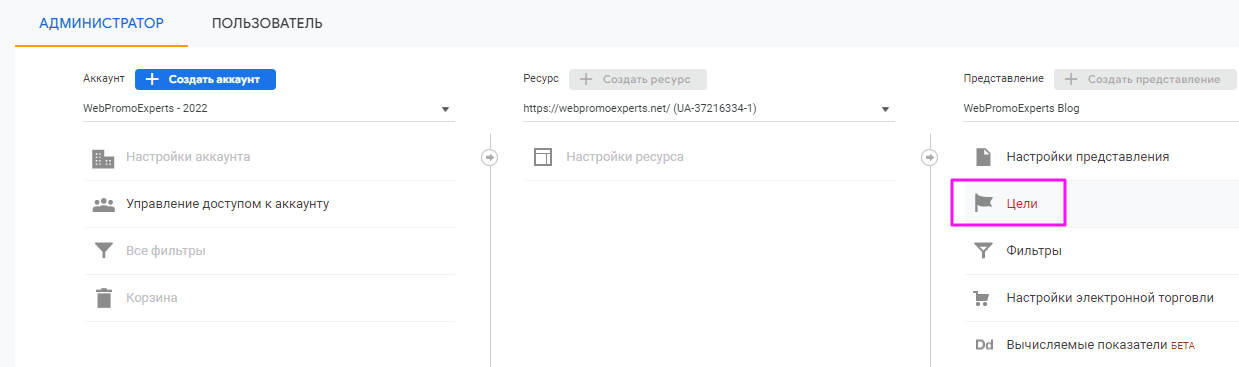
Следующий этап – нажмите кнопку «+Цель» для создания новой цели.

Система может вам предложить шаблоны для создания целей:
- Доход.
- Источники трафика.
- Запрос.
- Взаимодействие.
Также вы можете создать умную цель (на основе посещений вашего сайта), либо собственную.
Разберем вариант создания собственной цели.
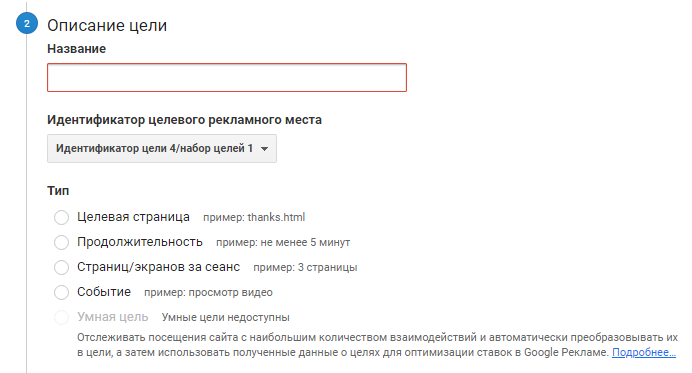
Вам необходимо дать логичное название. Например, цель посещение определенной страницы. Тогда вы можете настроить целевое действие для интернет-магазина (посещение страниц):
- Контакты.
- Корзина.
- Ошибка 404.
- Авторизация.
- Благодарность за покупку.
- Благодарность за регистрацию.
Можно также выбрать последовательность посещения нескольких страниц. Так вы можете проверять свою воронку продаж. Например, Каталог – Корзина – Благодарность за покупку.
Если вы хотите отследить продолжительность сеанса, то выбирайте тип цели «Продолжительность». Вам необходимо указать, что цель будет достигнута, если пользователь проведет на сайте определенное время. Например, 2 минуты. Конверсия будет достигнута, если посетители будут проводить на сайте 2 минуты и больше.
Если вы увидите, что посетители мало проводят времени у вас на сайте или сразу уходят, то необходимо что-то менять. Возможно неудобно пользоваться сайтом либо у конкурентов цены значительно ниже или еще какие-то причины.
Еще один тип целей – Страниц/экранов за сеанс. Вы можете отслеживать, сколько страниц потенциальные покупатели смотрели за одно посещение интернет-магазина. Так вы узнаете, что люди «листают» каталог, изучают товары.
Продолжительность сеанса и количество просмотренных страниц можно использовать для запуска ремаркетинговой кампании.
Вот так выглядит настройка цели Продолжительность:
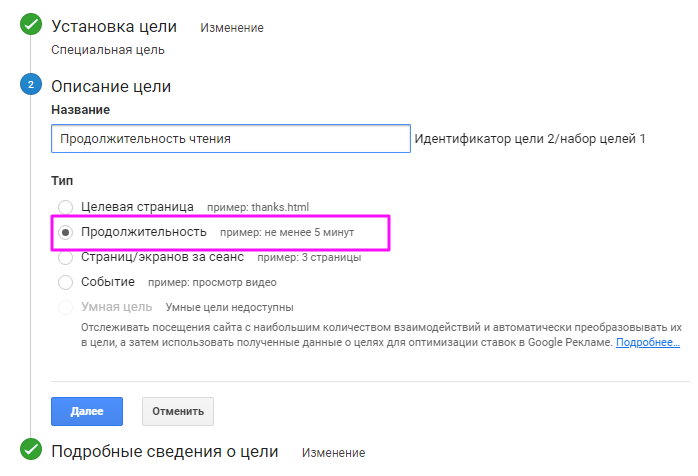
Указываете тип цели.
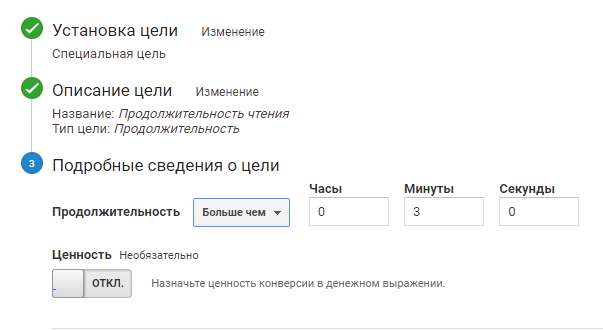
И следующий пункт – указываете параметры. В нашем примере 3 минуты.
Необязательно, но можно указать ценность конверсии.
Событие – еще один тип цели. Вы можете настроить отслеживание таких действий:
- Клик по кнопке.
- Клик по ссылке.
- Заказ обратного звонка.
- Просмотр видеообзора товара.
- Отправка контактной формы.
- Добавление товара в корзину.
При настройке такого типа цели нужно указывать категорию для дальнейшего объединения похожих действий. Например, заполнение различных форм на сайте или клики.
Для настройки отслеживания событий в Universal Analytics лучше воспользоваться Менеджером Тегов. Более детально о том как это сделать можно посмотреть в справке Google Tag Manager.
Цели в Google Analytics 4
В Google Analytics App + Web ситуация кардинально изменилась – теперь большое внимание уделяется пользователям и событиям.
При создании Google Analytics 4 разработчики из Google позаботились о том, чтобы некоторые события автоматически фиксировались как конверсии. А именно:
- first_open (только для мобильного приложения);
- in_app_purchase (только для мобильного приложения);
- app_store_subscription_convert (только для мобильного приложения);
- app_store_subscription_renew (только для мобильного приложения);
- purchase.
Для автоматической настройки конверсии достаточно перейти в раздел Конфигурация. Система покажет, какие действия пользователей на сайте можно отслеживать как конверсии:
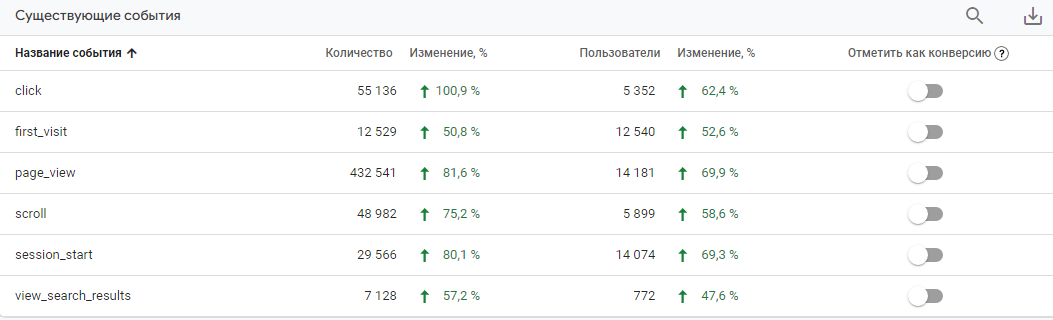
Для этого достаточно отметить как конверсию определенное действие. Например, page_view (просмотр страницы).
Также можно создать свою цель. Например, просмотр страницы «Контакты». Вот так это выглядит:
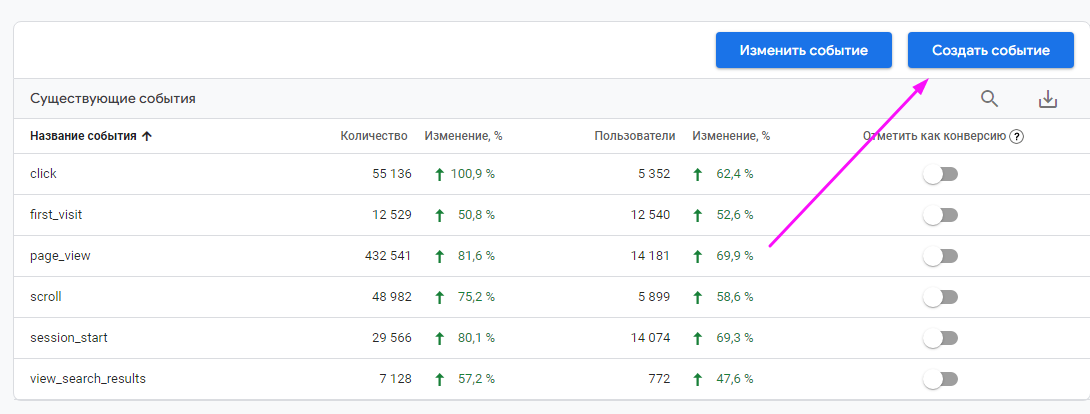
Вам необходимо дать логичное название (используйте только латинский алфавит) и указать условия, при которых событие будет фиксироваться.
В нашем случае параметр event_name должен быть равен значению page_view, а параметр page_location содержит значение kontaktnaya-informatsiya.
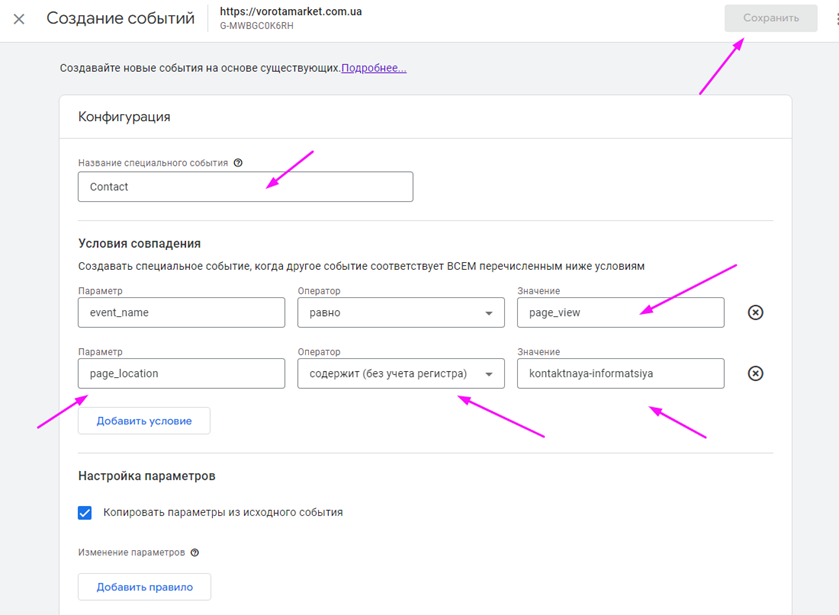
Через некоторое время ваши события будут фиксироваться в аналитике:
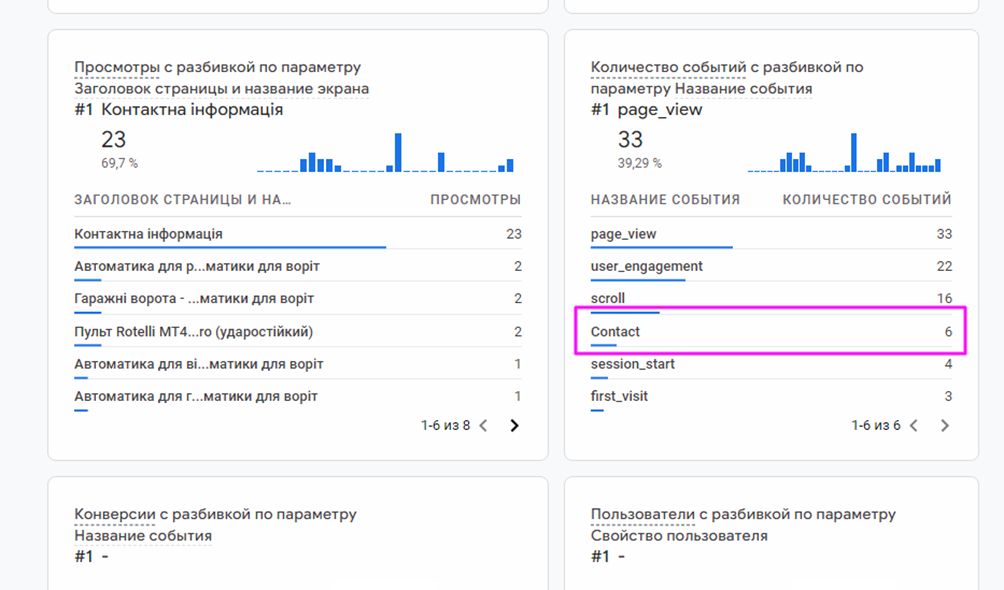
Теперь вы можете анализировать, какие пользователи просматривают страницу «Контакты», откуда они приходят к вам на сайт, сколько им лет и так далее. Вы можете создавать сегменты для рекламных кампаний на основе этих данных.
Более продвинутый уровень для интернет-магазинов – это настройка электронной торговли. Это уже серьезная задача для программиста и веб-аналитика.
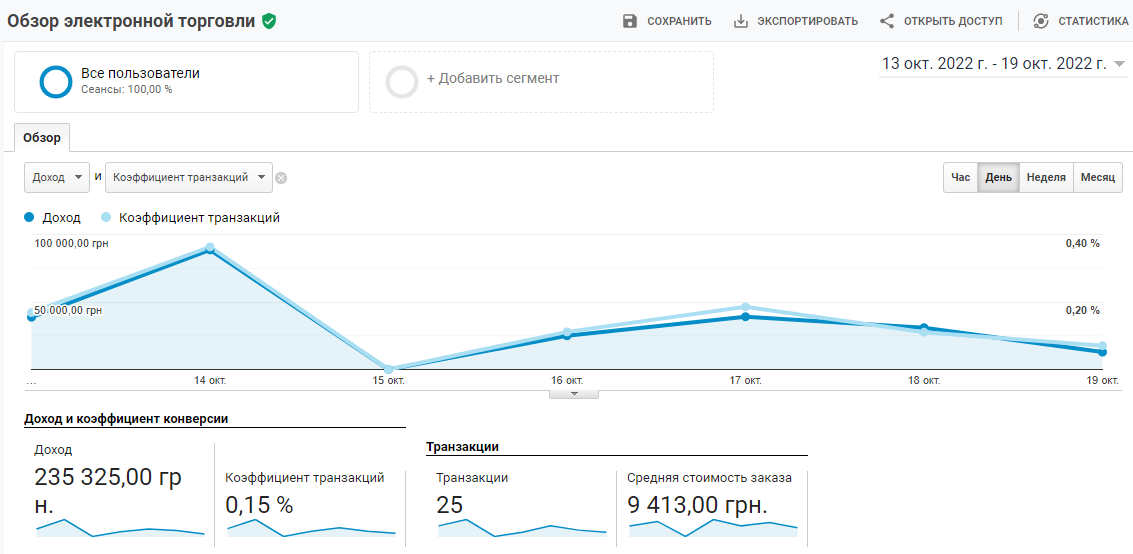
После всех настроек вы можете видеть ваш доход не только в административной панели сайта, но и в аналитике. А главное – у вас будут данные для глубокого анализа работы вашего бизнеса.
Цели интернет-магазина на Prom.ua в Google Analytics 4
Сложные цели опытные вебаналитики настраивают с помощью Google Tag Manager. Но в интернет-магазинах на Prom.ua нет возможности поставить код. Это справедливо, так как с помощью GTM пользователь может поставить любой код. Именно безопасность – это главное для маркетплейса. Поэтому разработчики упростили задачу.
Если в Univeral Analytics достаточно скопировать в профиль предложенные цели, которые предлагает Prom.ua, то в GA 4, после установки кода система аналитики начинает фиксировать события на сайте. Вам остается немного подождать и уже превратить нужные события в конверсии.
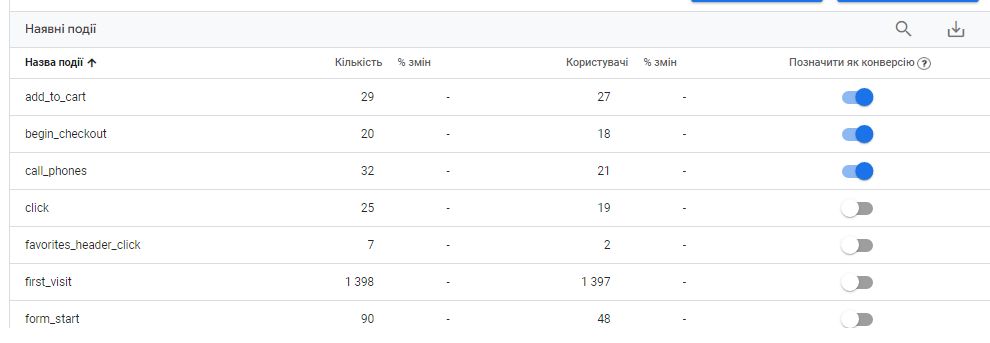
Скриншот аналитики интернет-магазина на Prom.ua
Как настраивать электронную коммерцию
В Univeral Analytics есть возможность отдельно отслеживать электронную коммерцию. Достаточно выбрать соответствующий пункт в настройках. Но Google Analytics 4 нет разделения на цели и электронную коммерцию, поэтому все конверсии отслеживаются с помощью событий GA4.
События GA4 активируются, когда пользователи взаимодействуют с вашим сайтом или приложением. События, которые соответствуют вашим бизнес-целям, нужно обозначить как конверсии в пользовательском интерфейсе. Когда активируется какое-то из таких событий, в ресурсе GA4 регистрируется конверсия.
Если невозможно добавить цели-события в самой аналитике, вам поможет Google Tag Manager (тут магазинам на маркетплейсе Prom.ua повезло). Но это уже тема для целой статьи, это аналитика профессионального уровня.
Резюмируем
Настройка целей занятие длительное, но оно необходимо для владельцев интернет-магазинов. Только аналитика дает ответы. После анализа конверсий вы сможете точно знать как у вас налажены продажи, необходимо ли вносить изменения на сайте. Такие знания помогут успешному развитию онлайн-магазина.
Если хотите овладеть всеми навыками работы с Google Analytics, то курс Веб-аналитика разработан именно для вас. Полученные знания помогут найти своего покупателя, улучшить воронку конверсии. Курс также будет полезен всем, кто хочет разобраться с аналитикой своего сайта.






















Авторизуйтесь, чтобы оставлять комментарии